Pada akhir Juni, Microsoft mengumumkan Windows 11, mencatat bahwa OS yang akan datang akan memiliki persyaratan perangkat keras yang lebih ketat daripada Windows 10, dan merilis utilitas bernama Pemeriksaan Kesehatan PC untuk memungkinkan pengguna menilai kesiapan pemutakhiran PC mereka. Namun, hanya empat hari kemudian, Microsoft menarik alat tersebut dari sirkulasi, mengutip masalah dengan “tingkat detail atau akurasinya”. Dengan kata lain, itu memberi tahu banyak pengguna bahwa perangkat keras mereka tidak dapat menjalankan Windows 11, tetapi tidak memberi tahu alasannya.
Untuk menebus sebagian hilangnya aplikasi Pemeriksaan Kesehatan PC, Microsoft menerbitkan persyaratan sistem minimum yang lebih rinci untuk Windows 11tetapi juga mencatat bahwa persyaratan tersebut mungkin berubah setelah perusahaan memperhitungkan umpan balik dari penguji dalam program Windows Insider-nya.
Pada tanggal 27 Agustus, alat Pemeriksaan Kesehatan PC telah kembalidan tidak ada kekurangan opsi pihak ketiga yang tersedia bagi mereka yang menginginkan laporan tentang kepatuhan PC terhadap — atau pelanggaran — persyaratan sistem minimum untuk Windows 11, yang akan mulai diluncurkan pada 5 Oktober. memandu Kamu melalui persyaratan sistem saat ini, serta cara menggunakan aplikasi Pemeriksaan Kesehatan PC dan dua alat alternatif untuk memeriksa kesiapan pemutakhiran Windows 11 PC.
Persyaratan sistem Windows 11
Menurut Microsoft Halaman ikhtisar Windows 11, item berikut menjelaskan persyaratan dasar yang harus dipenuhi PC agar Windows 11 dapat diinstal dengan benar di mesin tersebut. Saat ini, Microsoft telah melonggarkan pembatasan tersebut, sehingga PC yang tidak memenuhi persyaratan dapat menjalankan Windows 11 dalam Program Insider. Tetapi ketika rilis resmi keluar akhir tahun ini, mesin tersebut tidak lagi dapat ditingkatkan ke versi Windows 11 yang lebih baru.
- Prosesor: Arsitektur 64-bit pada 1 GHz atau lebih cepat; Intel: delapan generasi atau lebih baru (detail); AMD Ryzen 3 atau lebih baik (detail); Qualcomm Snapdragon 7c atau lebih tinggi (detail)
- RAM: 4 GB atau lebih tinggi
- Penyimpanan: Perangkat penyimpanan 64 GB atau lebih besar
- Firmware sistem: UEFI, kemampuan Boot Aman
- TPM: Trusted Platform Module (TPM) versi 2.0
- Kartu grafik: Kemampuan Direct X12 atau yang lebih baru; Driver WDDM 2.0 atau yang lebih baru
- Menampilkan: Layar definisi tinggi (720p), lebih besar dari ukuran diagonal 9”, 8 bit per saluran warna (atau lebih baik)
- koneksi internet/MSA: Windows 11 Home Edition memerlukan konektivitas internet dan Akun Microsoft (MSA) untuk menyelesaikan pengaturan perangkat pada penggunaan pertama. Beralih dari Windows 11 Home dalam mode S juga memerlukan konektivitas internet. Untuk semua edisi Windows 11, diperlukan akses internet untuk pembaruan, dan untuk mengunduh serta menggunakan fitur tertentu. MSA diperlukan untuk beberapa fitur juga.
Baru-baru ini perusahaan juga melonggarkan pembatasan CPU untuk menyertakan prosesor Intel generasi ketujuh kelas atas tertentu yang ditemukan di beberapa PC Microsoft Surface Studio 2, serta prosesor Xeon tertentu. (Lihat tautan detail untuk Intel di item daftar pertama di atas.) Jika tidak, batasan yang disebutkan di atas tidak akan berubah.
Menggunakan Pemeriksaan Kesehatan PC Microsoft
Mulai oleh mengunduh Pemeriksaan Kesehatan PC; itu adalah file Pemasang Microsoft bernama WindowsPCHealthCheckSetup.msi. Jalankan file ini dan program akan menginstal sendiri.
Untuk menjalankan program, ketik Penyembuhan PC ke dalam kotak pencarian, lalu jalankan aplikasi dari menu Mulai. Untuk menjalankan pemeriksaan kompatibilitas Windows 11 bawaan, klik Cek sekarang tombol di dalam panel “Introducing Windows 11” di bagian atas jendela aplikasi, seperti yang ditunjukkan pada Gambar 1:
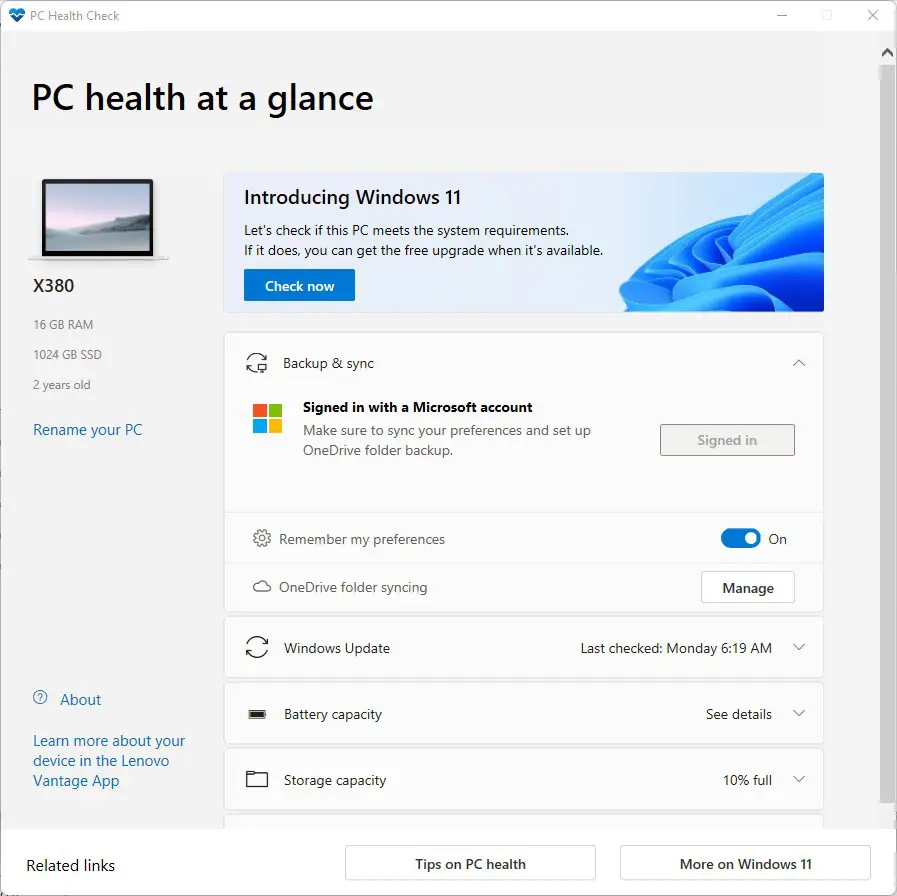 IDG
IDGGambar 1: Klik Cek sekarang di aplikasi Pemeriksaan Kesehatan PC untuk menjalankan pemeriksa kompatibilitasnya. (Klik gambar untuk memperbesarnya.)
Program mengembalikan salah satu dari tiga kemungkinan jendela setelah pemeriksaan kompatibilitas berjalan. Mereka yang lolos pemeriksaan mendapatkan pesan “memenuhi persyaratan” (Gambar 2, kiri); yang gagal mendapatkan pesan “tidak memenuhi” (tengah); dan yang dari PC yang menjalankan Windows Education atau Enterprise atau versi Windows lain yang dikelola oleh departemen TI mendapatkan pesan yang bertuliskan “Organisasi Kamu mengelola pembaruan di PC ini” (kanan) tetapi tidak ada pemeriksaan kompatibilitas. Saya menjalankan Enterprise di PC produksi saya dan telah menandai ini sebagai kesalahan atau masalah dengan Microsoft melalui Pusat Umpan Baliknya.
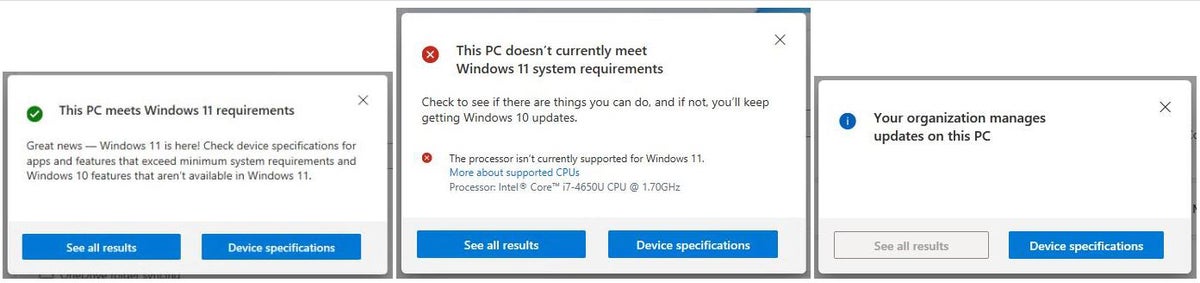 IDG
IDGGambar 2: Dari kiri ke kanan, masing-masing nilai lulus, nilai gagal, dan tidak ada nilai. (Klik gambar untuk memperbesarnya.)
Klik Lihat semua hasil tombol untuk melihat detail lebih lanjut untuk PC yang lulus dan gagal. PC yang gagal adalah Surface Pro 3 vintage 2014 yang gagal karena CPU Intel generasi keempatnya tidak didukung. Nilai kelulusan diberikan kepada Lenovo ThinkPad X380 Yoga 2018, yang memiliki CPU Intel generasi kedelapan dan komponen lain yang diperlukan. Beberapa detail untuk kedua mesin muncul di Gambar 3.
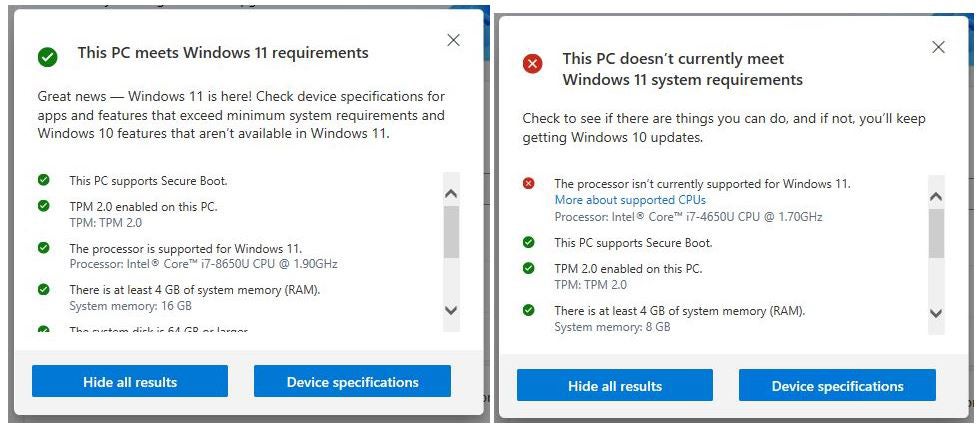 IDG
IDGGambar 3: Lenovo X380 Yoga 2018 saya (kiri) lolos, tetapi Surface Pro 3 2014 (kanan) gagal. (Klik gambar untuk memperbesarnya.)
Pemeriksaan Kesehatan PC Microsoft akan berfungsi untuk sebagian besar PC Windows. Mereka yang menjalankan Windows 10 Education atau Enterprise mungkin kurang beruntung. Ditto untuk PC Windows yang dikelola secara terpusat melalui Kebijakan Grup di lingkungan TI organisasi. YMMV, seperti yang mereka katakan. Dan, tentu saja, Kamu mungkin tidak ingin bergabung dengan program Windows Insider. Itu sebabnya saya juga merekomendasikan dua alat pemeriksaan kompatibilitas pihak ketiga di bagian selanjutnya.
Dua pemeriksa kompatibilitas Windows 11 alternatif yang bagus
Meskipun lebih banyak opsi tersedia, saya telah menemukan dua alat pihak ketiga yang sangat berguna untuk memeriksa PC untuk kompatibilitas Windows 11 dengan detail yang cukup untuk membuatnya berharga:
- WhyNotWin11: proyek berbasis GitHub yang berjalan sebagai aplikasi Windows mandiri dan melaporkan serangkaian pemeriksaan yang dilakukannya saat dijalankan.
- Pemeriksaan Kompatibilitas Windows 11: file batch Windows yang berjalan di dalam sesi PowerShell administratif atau jendela Command Prompt untuk melaporkan temuannya pada atribut dan kemampuan PC.
Salah satu dari alat ini dapat memberi Kamu banyak kecerdasan untuk menentukan apakah PC Kamu siap untuk Windows 11, dengan satu peringatan. PC lama yang CPU-nya memenuhi persyaratan prosesor dapat menyertakan chip TPM berbasis perangkat keras versi 1.3 atau lebih lama (jumlahnya lebih rendah). CPU ini dapat meniru TPM 2.0, jadi apa yang tampak seperti kegagalan memenuhi persyaratan Windows 11 di tingkat perangkat keras dapat diimbangi dalam perangkat lunak. Saya akan menjelaskan lebih lanjut di bagian skrip Pemeriksaan Kompatibilitas Windows 11 di bawah ini.
WhyNotWin11
WhyNotWin11 adalah proyek GitHub yang kode sumbernya tersedia untuk umum. Rilis terbaru saat saya menulis cerita ini adalah versi 2.4.0 (tetapi Kamu selalu dapat mengeklik tombol “Terbaru” di halaman rumah untuk melompat ke versi terbaru). Klik tautan berlabel Unduh rilis stabil terbaru dan Kamu akan berakhir dengan file bernama WhyNotWin11.exe. Secara default itu berada di folder Unduhan (C:Users<username>Downloads), di mana Kamu dapat menjalankan program secara langsung.
Diperlukan sedikit waktu untuk mengunduh WMIC (utilitas baris perintah Instrumentasi Manajemen Windows) yang menjadi dasarnya. Ketika menyelesaikan berbagai pemeriksaannya, ia menampilkan hasilnya seperti yang ditunjukkan pada Gambar 4 (dari sistem yang tidak kompatibel) dan 5 (dari sistem yang kompatibel).
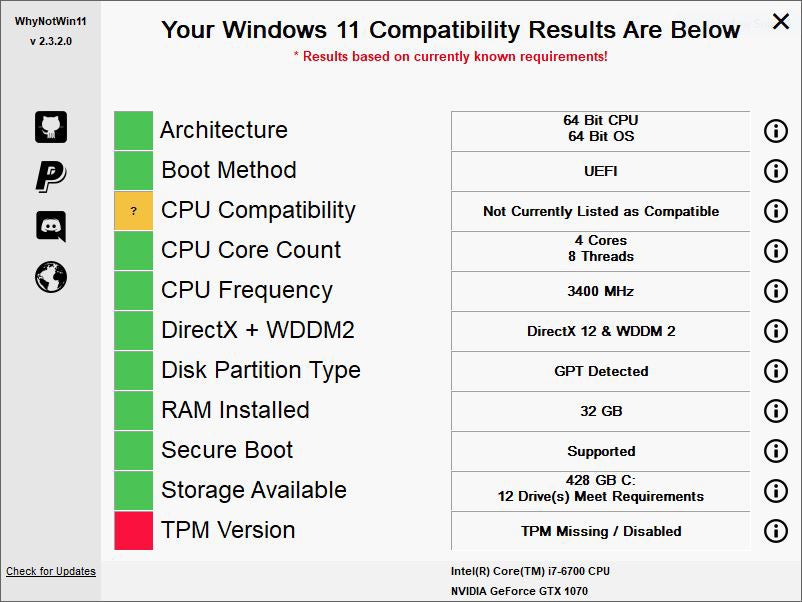 IDG
IDGGambar 4: Hasil WhyNotWin11 untuk PC yang berjalan pada chip Intel generasi keenam (i7-6700) tanpa dukungan TPM. PC ini akan bukan mendukung Windows 11.
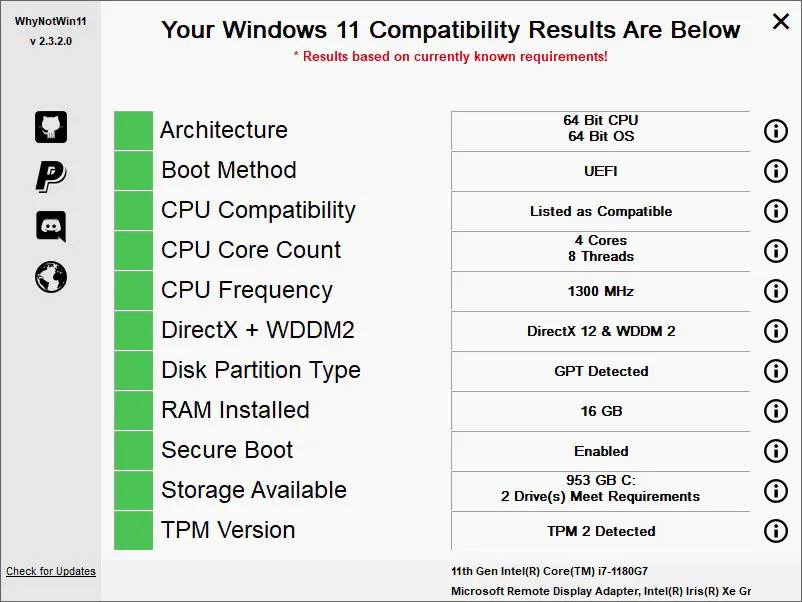 IDG
IDGGambar 5: Hasil WhyNotWin11 untuk PC yang berjalan pada chip Intel generasi kesebelas (i7-1180G7) dengan dukungan TPM 2.0. PC ini menjalankan Windows 11 dan memenuhi semua persyaratan.
Memahami output WhyNot11 sederhana: hijau memenuhi persyaratan, merah berarti tidak, dan kuning berarti mungkin atau mungkin tidak memenuhi persyaratan akhir tetapi tidak memenuhi persyaratan saat ini. Ada banyak keraguan tentang di mana Microsoft harus menarik garis pada generasi CPU, jadi amber adalah solusi bagi mereka yang memiliki harapan tinggi untuk menyertakan generasi yang lebih tua. Pada akhir Agustus, beberapa prosesor Intel Core dan Xeon generasi ketujuh terpilih diizinkan masuk ke grup “memenuhi persyaratan”, tetapi tidak ada penambahan lebih lanjut, menurut Microsoft.
Skrip Pemeriksaan Kompatibilitas Windows 11
Alat ini, bernama Pemeriksaan Kompatibilitas Windows 11, berasal dari situs web komunitas Windows ElevenForum. Penulisnya, JB Carreon, menawarkan karyanya sebagai freeware. Itu datang dalam bentuk file batch bernama W11CompChk.bat. Unduhan untuk alat ini ada di dalamnya Sejarah halaman. Saat saya menulis cerita ini, versi terbaru diberi nomor 1.4.1yang tanggal dan tautan unduhannya mudah terlihat.
Setelah dimuat ke PC Kamu, Kamu cukup mengklik kanan entri di File Explorer sambil menahan tombol Shift kiri pada keyboard. Dari menu pop-up yang dihasilkan, pilih Salin sebagai jalur. Ini menyalin jalur file lengkap ke buffer tempel Kamu. Selanjutnya, buka jendela Prompt Perintah administratif, rekatkan string, dan hapus tanda kutip di depan dan di belakang (“”).
File batch kemudian akan dieksekusi. Itu akan menunjukkan kemajuan, dan kemudian laporan ketika menyelesaikan berbagai pemeriksaannya. Gambar 6 menunjukkan hasil dari PC yang tidak kompatibel (sama seperti pada Gambar 4 sebelumnya); Gambar 7 menunjukkan hasil dari PC yang kompatibel (sama seperti pada Gambar 5).
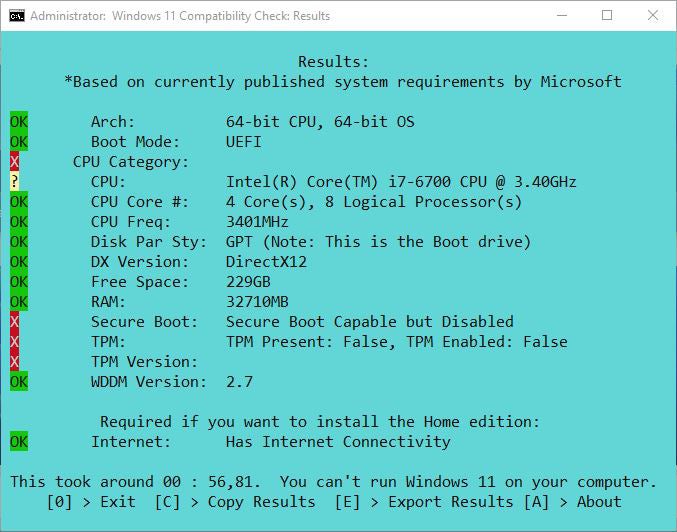 IDG
IDGGambar 6: Keluaran skrip untuk PC CPU Intel i7-6700 generasi keenam tanpa TPM. Sekali lagi, PC ini tidak memenuhi persyaratan Windows 11.
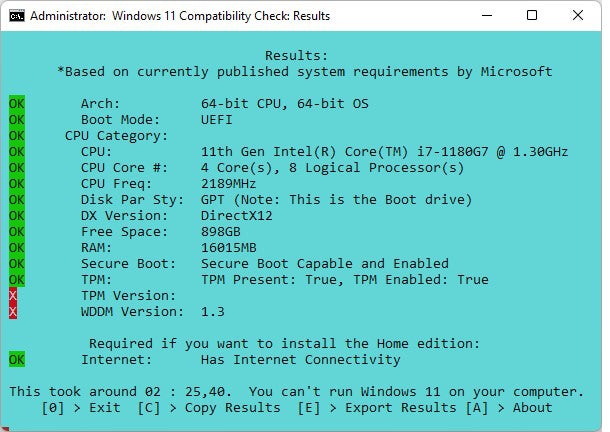 IDG
IDGGambar 7: Keluaran skrip untuk sistem Intel generasi kesebelas dengan emulasi TPM 2.0, yang salah diidentifikasi oleh Pemeriksaan Kompatibilitas Windows 11 sebagai versi 1.3. Terlepas dari penilaian skrip, PC ini kompatibel dengan Windows 11.
Perhatikan pada Gambar 7 bagaimana skrip Pemeriksaan Kompatibilitas Windows 11 telah tersandung. Meskipun alat tersebut menunjukkan bahwa TPM diaktifkan, alat ini secara keliru melaporkan versi 1.3 yang kedaluwarsa berdasarkan chip TPM fisik yang ada. Chip itu meniru TPM 2.0 dan karenanya memenuhi persyaratan Windows 11.
Semua alat ini bisa digunakan, tapi…
Pemeriksaan Kesehatan PC Microsoft menyelesaikan pekerjaan, kecuali untuk mereka yang menjalankan versi Perusahaan atau Pendidikan, mereka yang PC-nya berada di bawah manajemen TI pusat, atau mereka yang bukan Windows Insider. Keduanya dan WhyNotWin11 cukup pintar untuk memeriksa versi TPM mana yang aktif di lingkungan runtime Windows. Dengan demikian, mereka dengan benar mengidentifikasi TPM sebagai memenuhi persyaratan “versi 2.0 atau lebih tinggi”.
Jika Kamu menjalankan TPM.msc snap-in untuk Microsoft Management Console di PC tersebut (Kamu harus masuk dengan hak akses administratif), nyatanya, ini menunjukkan kepada Kamu bahwa “Spesifikasi versi” memang 2.0 (lihat Gambar 8, kanan bawah). Itu memenuhi persyaratan yang disebutkan dan berarti Lenovo X12 ThinkPad yang dimaksud (dibangun pada tahun 2021) akan dengan senang hati dan berhasil menjalankan Windows 11.
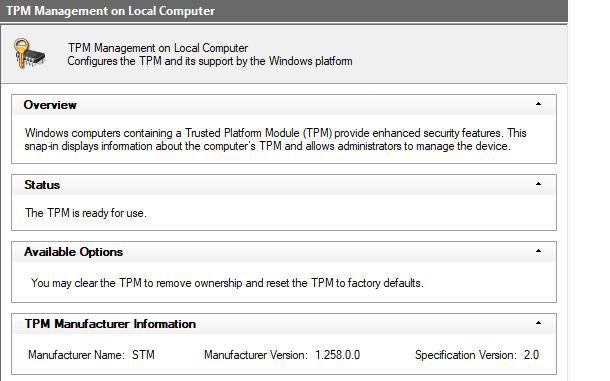 IDG
IDGGambar 8: Bidang yang penting adalah “Versi Spesifikasi,” yang bertuliskan 2.0 dan memenuhi persyaratan.
Alat apa pun yang tercakup di sini akan membantu Kamu mengetahui apakah (dan mengapa) PC memenuhi atau gagal persyaratan sistem Windows 11. Saya menyukai ketiganya, tetapi saya memberi sedikit keunggulan pada WhyNotWin11 karena mendapatkan TPM dengan benar dan berjalan di Enterprise, Education, dan PC Windows yang dikelola secara terpusat.
Post By 2021 Idnu.me, Inc.